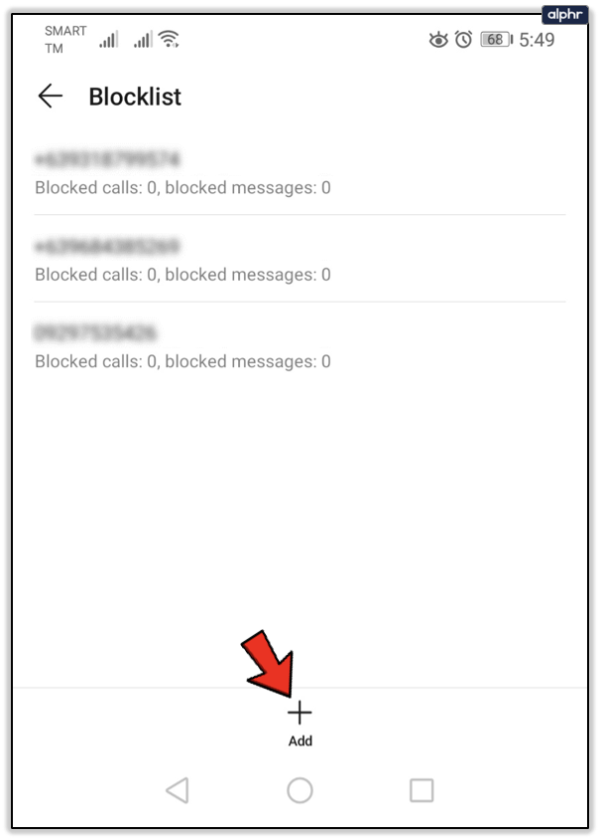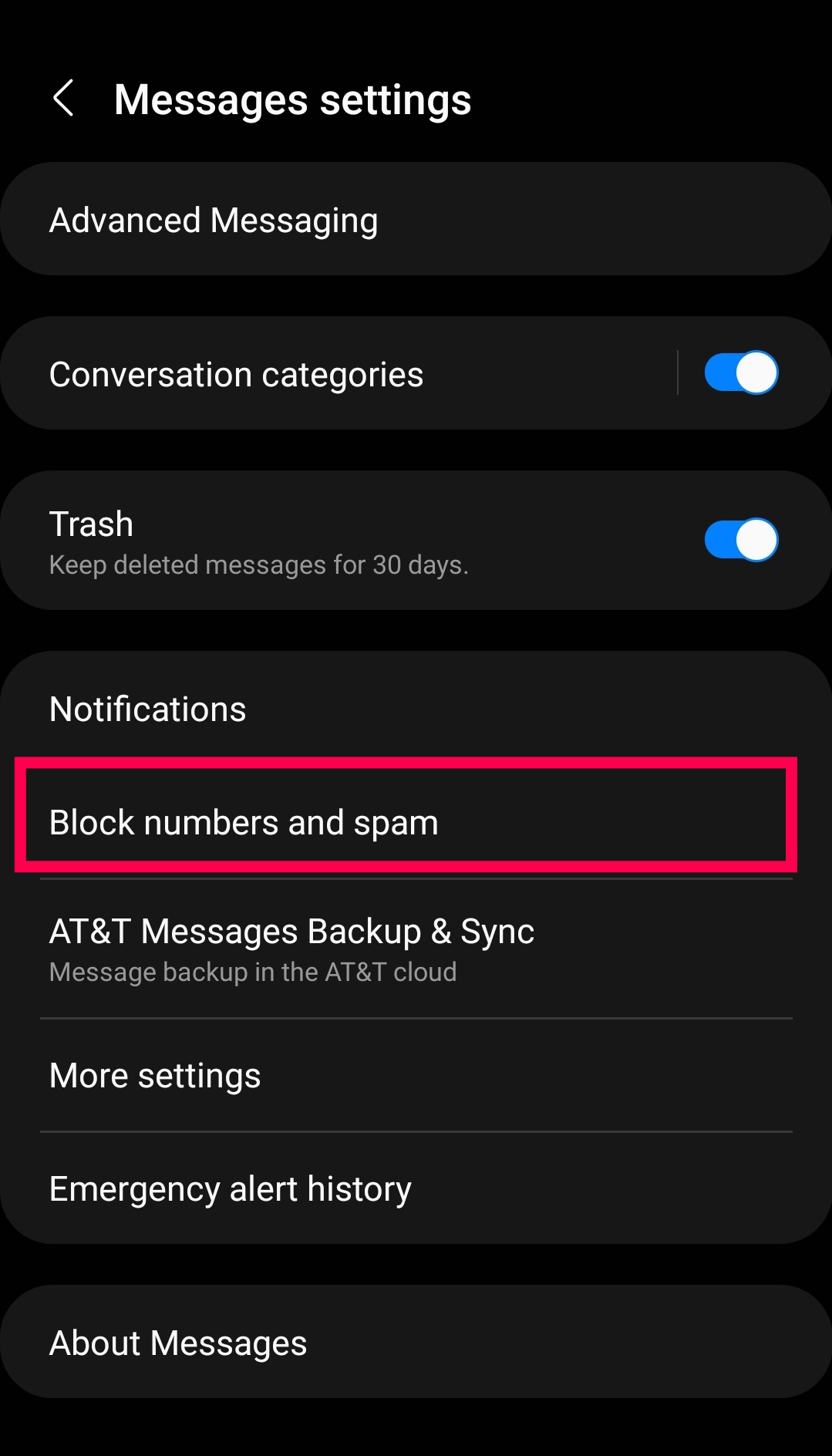Как просмотреть все заблокированные номера на Android
Вы живете насыщенной жизнью. Меньше всего вам нужны звонки по продажам или, что еще хуже, звонки мошенников. Но они могут происходить время от времени.
Вот почему функция «Блокировать» на вашем телефоне очень помогает. Он отфильтровывает нежелательные звонки, и вам не придется прерывать свою жизнь, чтобы отвечать на них снова и снова. Но что произойдет, если вы случайно заблокировали номер или хотите его разблокировать? Вам, несомненно, нужно знать, где искать на своем телефоне, чтобы просмотреть список заблокированных контактов.
Программы для Windows, мобильные приложения, игры - ВСЁ БЕСПЛАТНО, в нашем закрытом телеграмм канале - Подписывайтесь:)
Эта статья покажет вам, как найти и разблокировать телефонные номера на вашем телефоне Android.
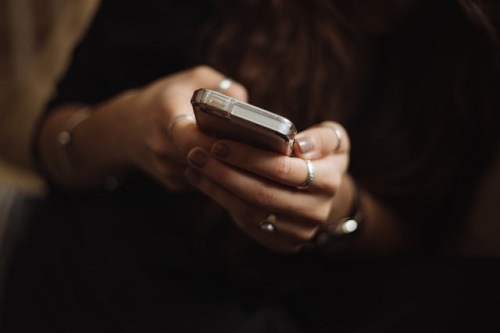
Просмотр заблокированных номеров из приложения «Телефон/Контакты»
Есть несколько способов проверить список заблокированных номеров на телефоне Android. Интерфейс каждого телефона может иметь несколько отличающуюся версию этих инструкций. Но, как правило, один из самых простых способов просмотреть список заблокированных пользователей — это следовать инструкциям ниже:
- Сначала зайдите в свой телефон Дом экране и откройте приложение «Телефон». Обычно это значок телефонной трубки, если вы не персонализировали его под что-то другое.
Примечание: на некоторых телефонах Android нет отдельного приложения «Телефон». Нажатие на этот значок может автоматически открыть список контактов с клавиатурой для набора номера в углу. Для этих целей вполне подойдет.
- Нажмите на три вертикальные точки в правом верхнем углу. Конечно, вы также можете перейти на устройство Настройки слишком.

- Когда вы коснетесь трех линий или точек, вы увидите другое меню. Это меню настроек вашего телефона. Прокрутите вниз, пока не дойдете до Заблокированные номера вариант и выберите его.
Примечание: некоторым пользователям может потребоваться нажать «Настройки», а затем «Заблокировано».
- Некоторые телефоны Android вызывают эту же функцию. Блокировка вызовов или что-то подобное. Нажмите на список, содержащий слово «Блокировать» или его вариацию. Это заблокированные номера на вашем телефоне.

Как видите, вы также можете добавлять номера в список вручную, нажав кнопку «Добавить». Вы не будете получать звонки или текстовые сообщения ни с одного номера, указанного в этом списке. Но если вы видите случайно добавленный номер, это легко исправить.
Если вы хотите удалить номер телефона из списка заблокированных номеров, нажмите «X» справа от номера телефона, чтобы удалить его из списка заблокированных номеров, или нажмите и удерживайте номер, затем выберите «Удалить» внизу. Ваш телефон может сначала попросить вас подтвердить снятие блокировки. Подтвердите удаление, и вы снова начнете получать звонки и сообщения с этого номера.
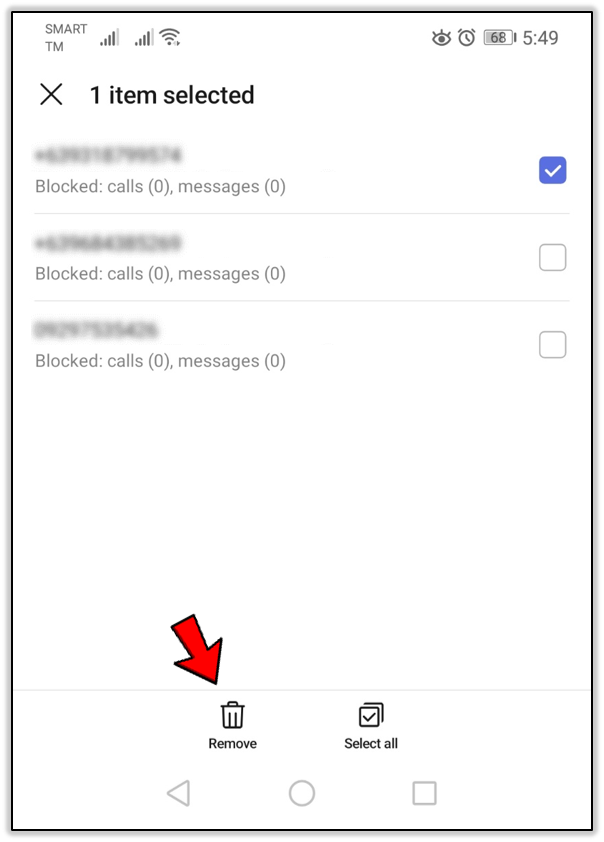
Просмотр заблокированных номеров из текстового приложения
Другой способ просмотреть заблокированные номера — через текстовое приложение. Вот что делать:

- Нажмите на Настройки меню в правом верхнем углу экрана. Обычно он обозначается тремя линиями или тремя вертикальными точками.

- Когда вы откроете новое меню настроек, вы увидите список опций. Кран Заблокировано.
Примечание: некоторым пользователям необходимо нажать «Настройки», а затем «Заблокировано».
- Вы можете глубже изучить свои заблокированные номера из этого списка, нажав на значок Значок настроек еще раз и выбрав Заблокированные контакты.

- Если у вас нет функции защиты от спама, возможно, в вашем телефоне просто есть опция «Заблокированные контакты». Нажав на него, вы вернетесь на ту же страницу, которую вы видите при просмотре через приложение «Телефон».

Теперь вы можете увидеть, с каких номеров вы заблокировали отправку текстовых сообщений.
Как просмотреть заблокированные сообщения
Некоторые пользователи Android имеют функцию автоматической блокировки спама. К счастью, это довольно просто проверить. Все, что вам нужно сделать, это выполнить следующие шаги:
- Откройте Обмен сообщениями приложение и нажмите на три точки в правом верхнем углу.

- Нажмите на Заблокированные номера и спам.

- Наконец, нажмите на Заблокированные сообщения.

Теперь вы увидите все сообщения, автоматически заблокированные программой защиты от спама вашего телефона.
Часто задаваемые вопросы
Возможность блокировать номера телефонов — отличная функция. Если у вас есть еще вопросы по этому поводу, продолжайте читать.
Могу ли я заблокировать вызов по коду города на свой телефон Android?
Возможно, будет проще заблокировать весь код города, если вы получаете звонки (особенно спам) с определенного кода города. К сожалению, на Android нет встроенной возможности блокировать коды городов. Однако вы можете загрузить стороннее приложение из магазина Google Play.
Как добавить новые номера в список заблокированных?
Если вы хотите добавить больше номеров в список заблокированных, есть несколько способов. Кроме того, инструкции могут незначительно отличаться в зависимости от модели телефона и версии Android, которую вы используете.
Во-первых, вы можете добавить номер прямо из приложения для звонков. Нажмите на номер, который хотите заблокировать, и нажмите значок i. Отсюда вы увидите возможность заблокировать номер.

Другой вариант — заблокировать номер из самого черного списка. Как уже упоминалось вкратце, вы можете добавить номера в черный список из настроек. Нажмите на + или коснитесь значка Добавлятьзатем введите номер телефона.

Программы для Windows, мобильные приложения, игры - ВСЁ БЕСПЛАТНО, в нашем закрытом телеграмм канале - Подписывайтесь:)
Наконец, вы можете заблокировать номера из приложения для текстовых сообщений. Часто вы получаете текстовые сообщения с номеров, которые не являются телефонными номерами. К счастью, заблокировать номера из приложения для текстовых сообщений довольно просто. Откройте сообщение и нажмите на три вертикальные точки в правом верхнем углу. Затем нажмите на Блокировать контакт.
Могу ли я удалить номер телефона из черного списка?
Абсолютно! Вы можете легко удалить номер телефона из черного списка, используя приведенные выше инструкции, чтобы найти номер телефона. Затем нажмите на – подпишите рядом с ним.

С Великой Силой…
И последнее слово о внесении номеров в черный список:
Этот контакт не может звонить или писать вам сообщения, но это работает в обе стороны.
Вы также не можете позвонить или написать им.
Прежде чем вы решите исключить кого-то из списка заблокированных номеров, хорошенько подумайте. Вы уверены, что этот номер входит в этот список?
Изгнать кого-то может быть простым решением на данный момент. Но вы можете пропустить потенциально важные звонки в будущем.
Вам когда-нибудь приходилось блокировать номер на Android? Вы использовали методы, описанные выше? Дайте нам знать в разделе комментариев ниже.